🍅 视频学习:文末有免费的配套视频可观看
🍅 点击文末小卡片 ,免费获取软件测试全套资料,资料在手,涨薪更快
今天我们再来讲讲Jenkins工具的安装与配置。近期会有小伙伴后台私信,下载与安装都会,但是在配置上总会出现点小插曲,所以本次特意为大家将每一步细节整理出来。
Jenkins介绍:Jenkins是java语言编写,是一个开源的,提供友好操作界面的持续集成工具,主要用于持续、自动的构建软件项目。可在Tomcat等主流的容器中运行,也可以单独安装运行,通常与版本管理工具、构建工具结合使用。常用的版本控制工具有SVN,GIT,构建工具有Maven、Ant、Gradle。
一、Jenkins下载
下载地址:https://www.jenkins.io/
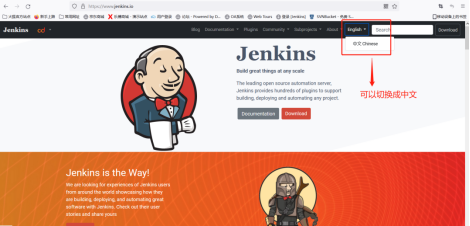
☝ 点击“Download”
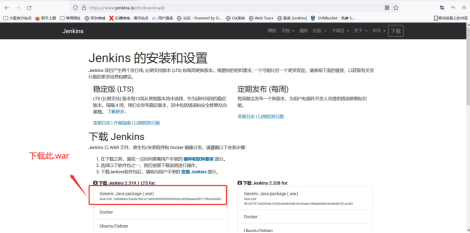
☝ 选择“保存文件”点击“确定”
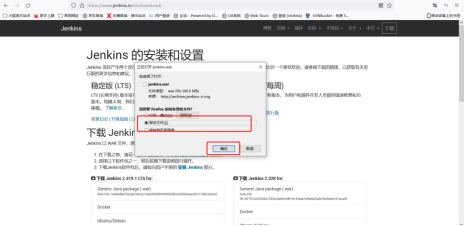
注意:Jenkins是java语言开发,需要安装JDK并进行环境变量配置,Jenkins可以在Tomcat容器运行,电脑需要有Tomcat。
二、Maven下载与配置
Maven下载地址:
URL=https://dlcdn.apache.org/maven/maven-3/3.8.4/binaries/apache-maven-3.8.4-bin.zip
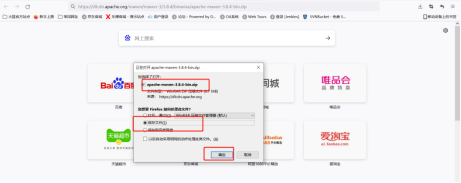
Maven安装与环境变量配置:
下载成功apache-maven-3.8.4-bin.zip 解压到任意盘中
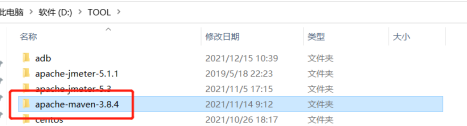
👇 配置环境变量
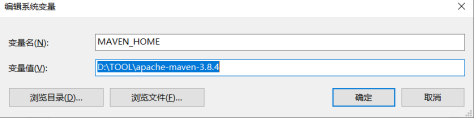
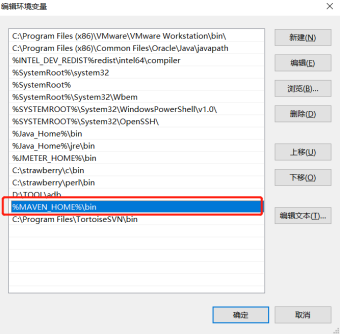
👇 检查环境变量是否配置成功 mvn -version
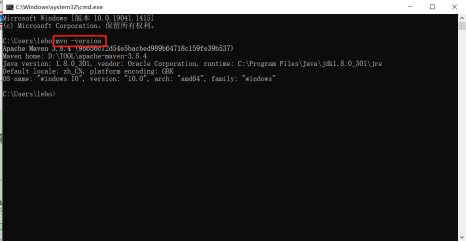
三、Jenkins安装
1)检查Tomcat是否已安装好
在Tomcat的bin目录下运行startup.bat,启动tomcat
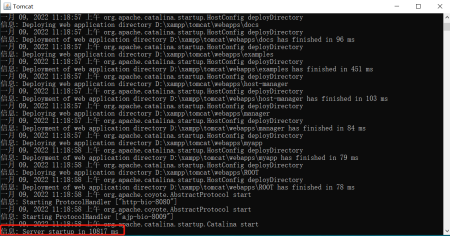
👇 在浏览器中输入http://127.0.0.1:8080/
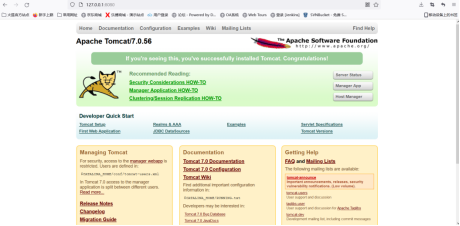
注意:如果上述都可以启动和打开,说明你的Tomcat是可用的
2)如何在Tomcat中安装Jenkins
在Tomcat的bin目录下运行shutdown.bat,停止Tomcat,
把以下载好的jenkins.war 放到Tomcat中webapps文件下。
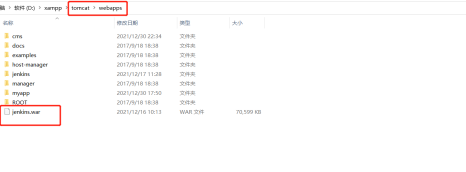
再次运行startup.bat,启动tomcat,Tomcat会自动安装Jenkins。
👇 安装成功后 会出登录密码:
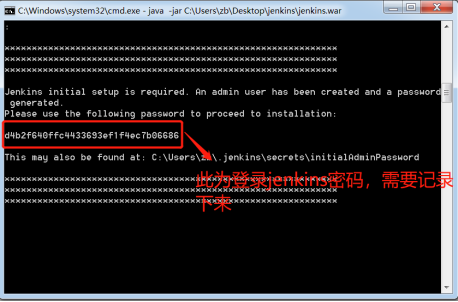
👇 在浏览器中输入:http://127.0.0.1:8080/jenkins
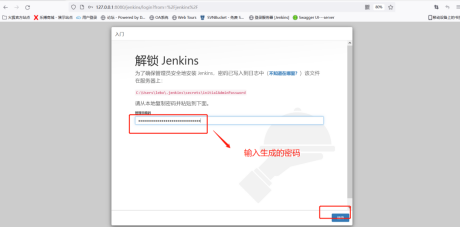
👇 输入上面的密码进入:选择插件来安装
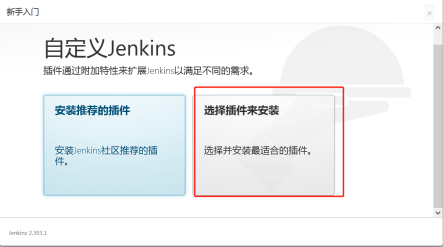
👇 只留下这两个插件,其它插件都不要勾选 点击“安装”
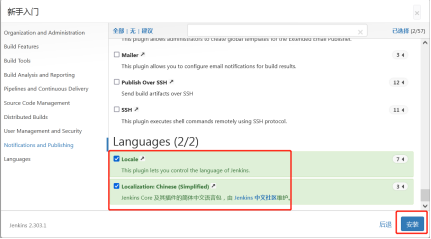
👇 点击:“使用admin账户继续”
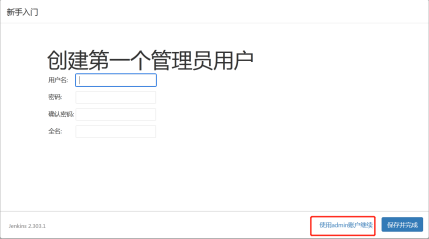
👇 点击:“保存并完成”
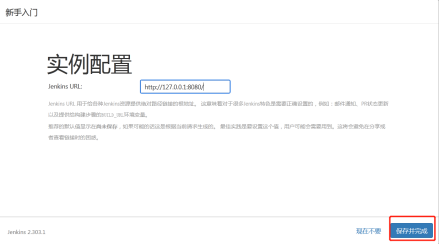
👇 点击:“开始使用Jenkins”
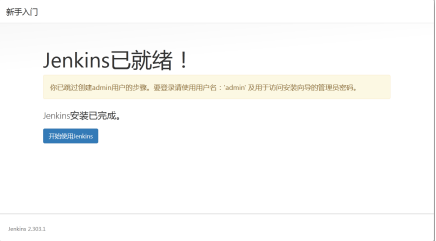
👇 进入登录界面
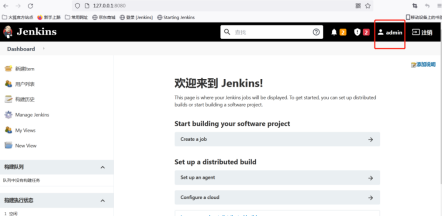
👇 admin下拉框选择“设置”
👇 进入设置页面,修改密码,点击“保存”
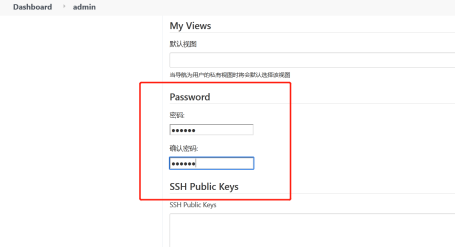
👇 退出到登录页面,输入账户与密码,点击“sign in”
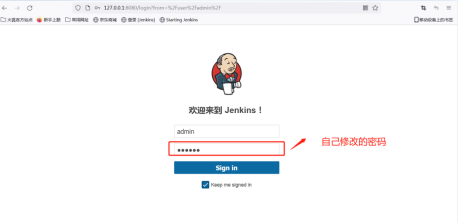
四、Jenkins配置
1)汉化:
Dashboard ➥ Mange Jenkins ➥ Manage Plugins
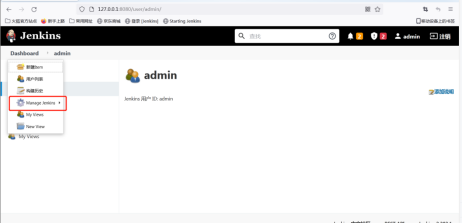
插件管理 ➥ 已安装中 Locale plugin 和 Localization: Chinese 插件是否已安装。
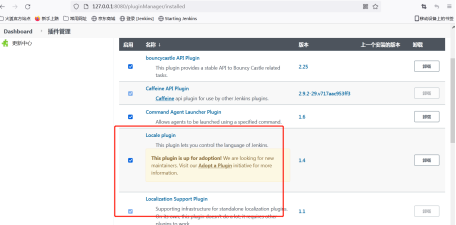
注意:此图为已安装后的截图。
Dashboard ➥ MangeJenkins ➥ configure System
下拉找到 ➥ Default Language
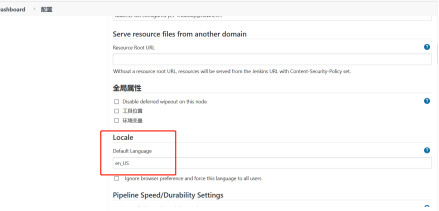
重启后就彻底汉化了👌
2)用户管理:
主界面 ➥ 系统管理 ➥ 管理用户
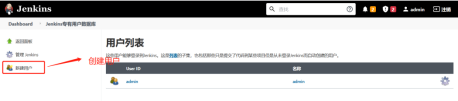
👇 点击:“新建用户”
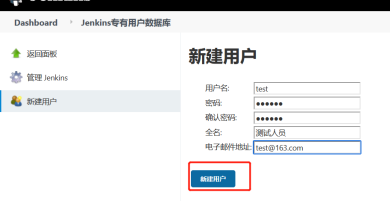
👇 填写好信息,点击“新建用户”
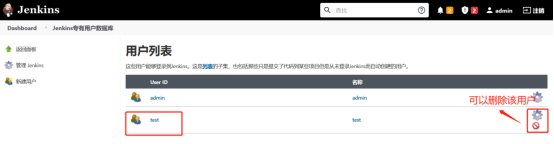
3)全局安全设备:
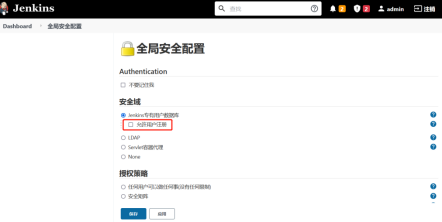
👆 如果勾选“允许用户注册”登录界面可以注册账户
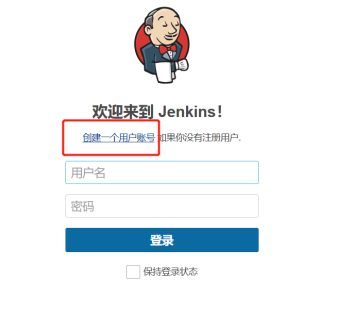
👇 对用户授权:
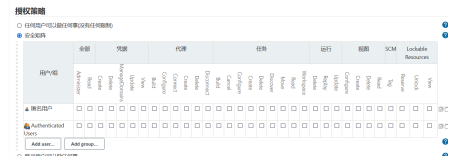
👇 点击“add user”
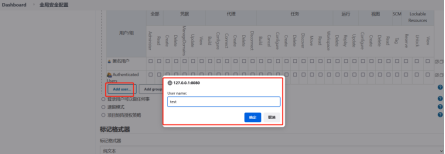
注意:添加的用户名明,一定要是已存在的用户名
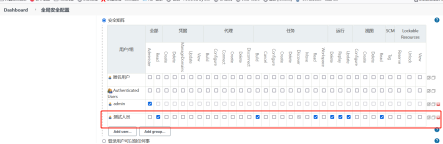
👆 已分配权限的账户可以登录
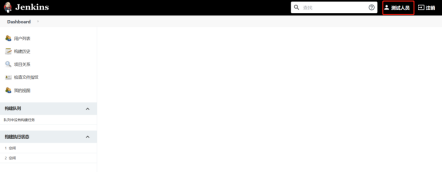
注意:如果分配权限中缺少“安全矩阵”功能,需要安装“rebuilder”和“safe restart”插件。
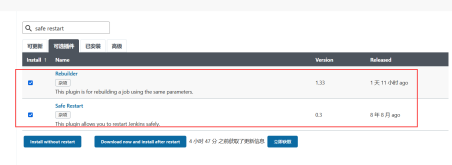
4)配置插件:
安装SVN插件---Subversion Plug-in 用来代码管理
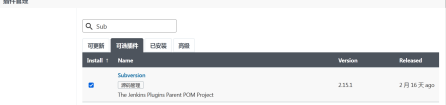
👇 点击“install without restart”
👇 安装Maven插件--Maven Integration 用来代码打包
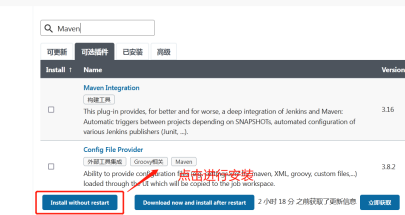
👇 安装Deploy插件
Deploy to container 用户代码部署
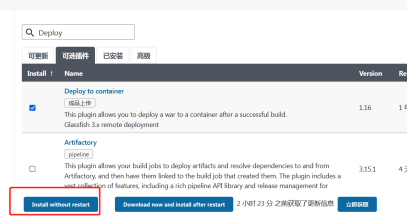
5)全局工具配置
主界面 ➥ 系统管理 ➥ 全局工具配置
Maven配置:D:\TOOL\apache-maven-3.8.4\conf\settings.xml
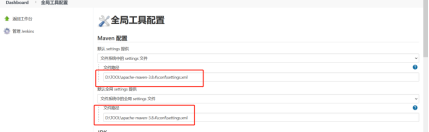
注意:文件路径,取决你Maven解压的路径
👇 JDK配置:点击“新增JDK”
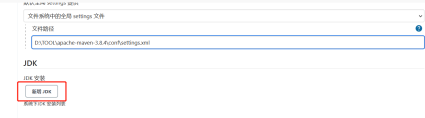

注意:JAVA_HOME为JDK安装路径
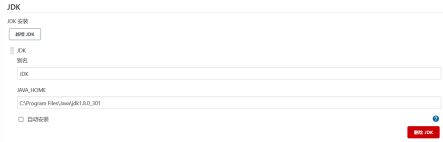
Maven配置:参考JDK上述方法
Maven:注意:MAVEN_HOME为Maven解压路径
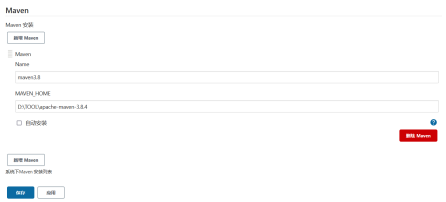
注意:配置完成后一定要保存
6)节点配置
系统管理 ➥ 节点管理

👆 点击“设置”--勾选环境变量
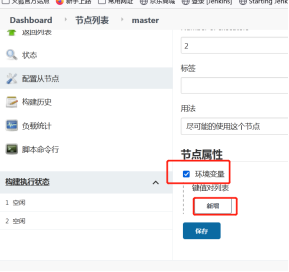
👆 点击“新增”输入建:BUILD_ID
👇 值:DontKillMe 点击保存

到此我们的配置就完成了
五、Jenkins项目部署
1)创建任务:
👇 点击“新建任务”
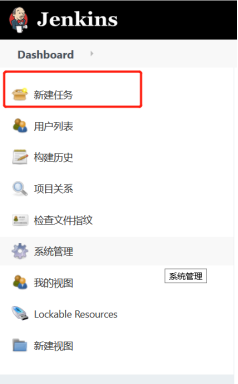
👇 弹出新建任务框:
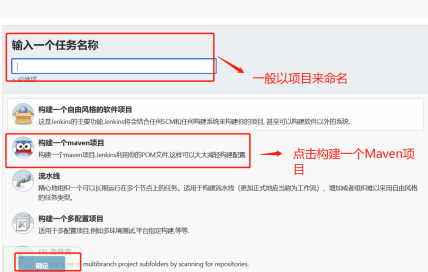
如果以前创建过该项目,可以通过复制来快速获取配置信息,复制中填写已存在的项目名称

👇 新任务名称中输入一个新的任务名称
👇 点击“确定”
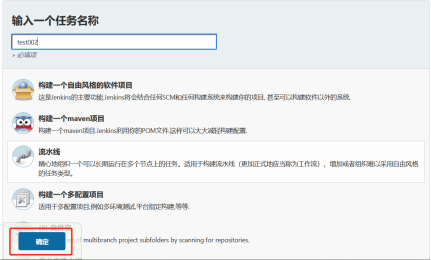
2)项目配置-General:
描述:对部署项目进行描述

👇 丢弃旧的构建
👇 保持构建天数 1
👇 保持构建的最大个数 5
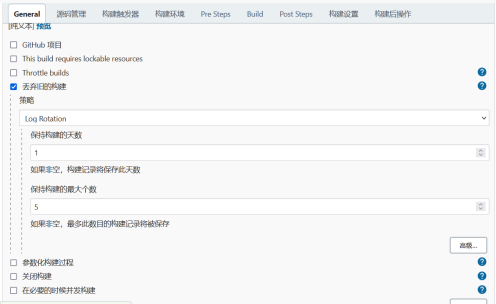
3)项目配置-源码管理:
次配置的作用是从SVN获取代码
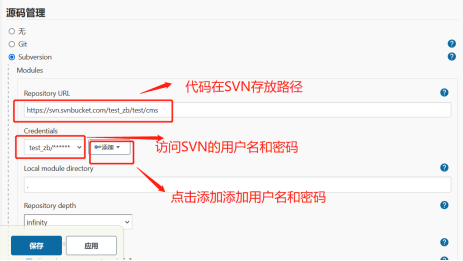
其它选择默认
4)项目配置-构建触发器:
注意:如果不需要自动触发就默认不配置
自动触发第一种方式:SVN更新版本后,自动部署项目
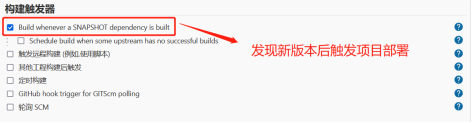
自动触发第二种方式:可以指定时间进行更新
日成表中* * * * *含义:
第一个星表示分钟 取值0--59
第二个星表示小时 取值0--23
第三个星表示日 取值1-31
第四个星表示月 取值1-12
第五个星表示星期 取值0-7

上图表示每隔五分钟构建一次
如果想每天早上十点构建版本 H 10 * * *
如果想周一到周五每天早上时间构建版本 H 10 * * 1-5
5)项目配置-构建环境:
默认不修改。
6)项目配置-Pre Steps:
前置步骤:一般默认,如果需要运行配置命令。
7)项目配置-Build:
Root POM----根据svn中项目中路径有关
pom.xml
Goals and options
clean package -Dmaven.test.skip=true
clean package-----如果以前有这个包则删除
-Dmaven.test.skip=true 验证是否经过单元测试
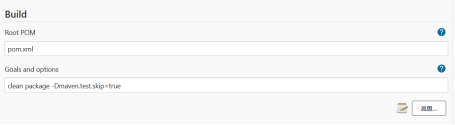
8)项目配置-Post Steps:
后置步骤:
选择执行windows批处理命令
xcopy C:\Users\zb\.jenkins\workspace\springboot\target\springboot-01-0.0.1-SNAPSHOT.jar C:\spring-boot /Y
echo 复制Jar包完成
cd C:\spring-boot
start springboot.bat
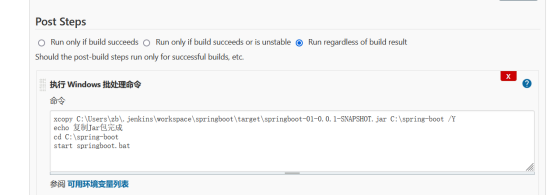
9)项目配置-构建设置
默认不修改。大功告成!
六、总结
通过本次的分享希望能帮助一些小伙伴们的Jenkins工具的安装中遇到的一些问题,有些小伙伴们可能是第一次安装所以容易出现报错或者失败的情况,但是安装的前提下一定要关闭那些杀毒软件(360啊,瑞星啊,腾讯管家啊,因为很容易报错被误删文件导致安装失败)杀毒软件虽好,但是作为一名合格测试员,这你不得给它找找它的BUG一波?哈哈哈~ 那么今天的内容就到此收尾。
同时,在这我为大家准备了一份软件测试视频教程(含面试、接口、自动化、性能测试等),就在下方,需要的可以直接去观看。
字节大佬,一周讲完,自动化测试项目实战,这套教程是怎么称霸B站的?【2024最新版】





















 420
420

 被折叠的 条评论
为什么被折叠?
被折叠的 条评论
为什么被折叠?








